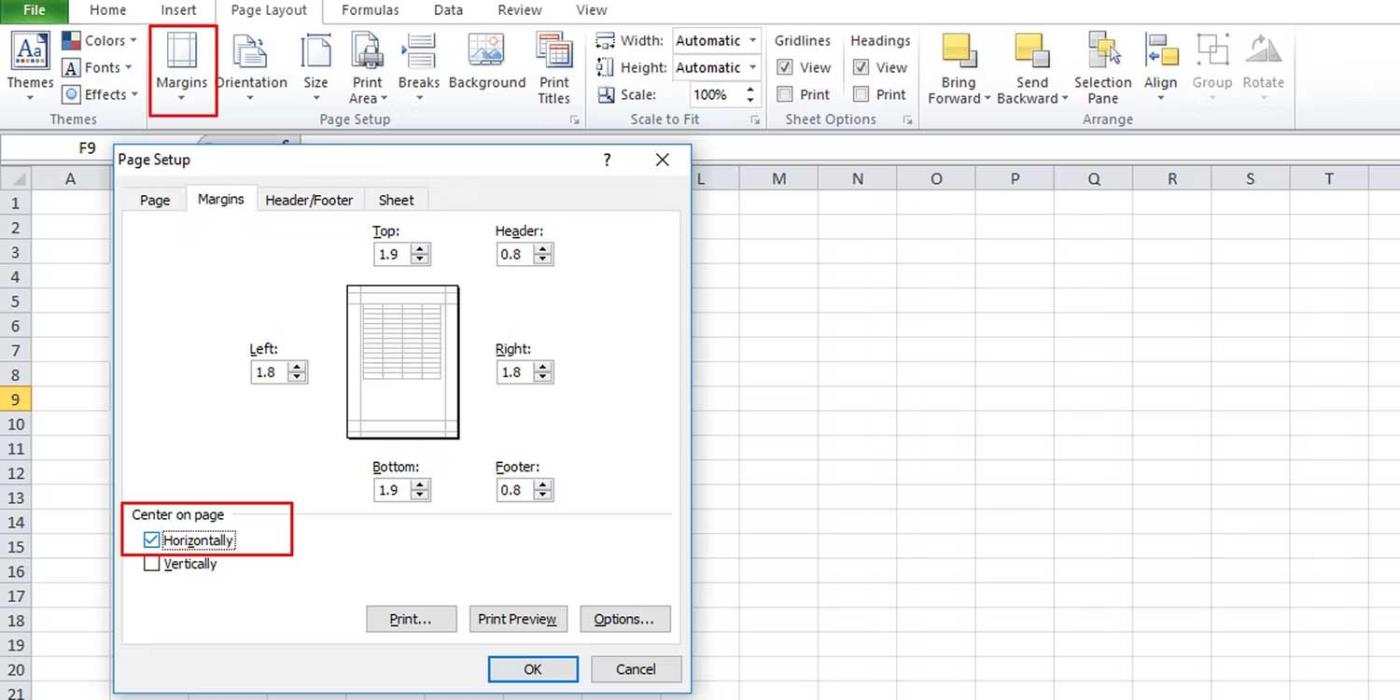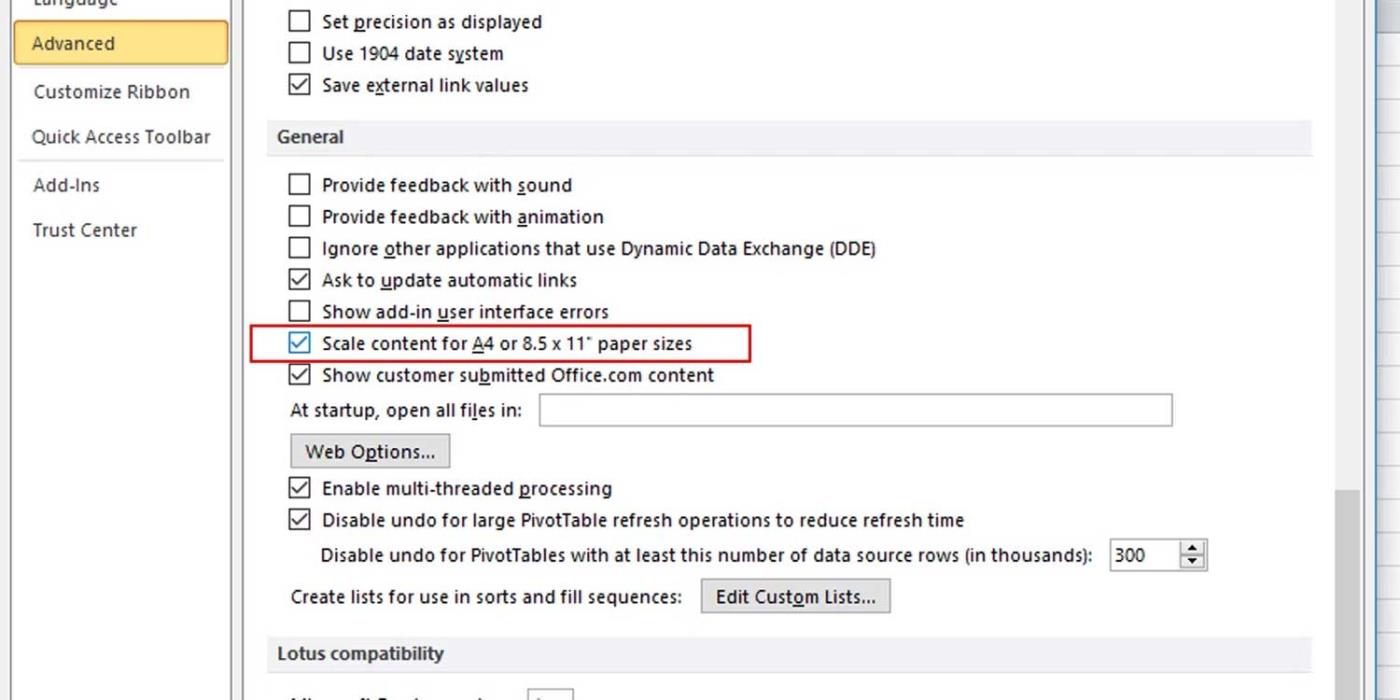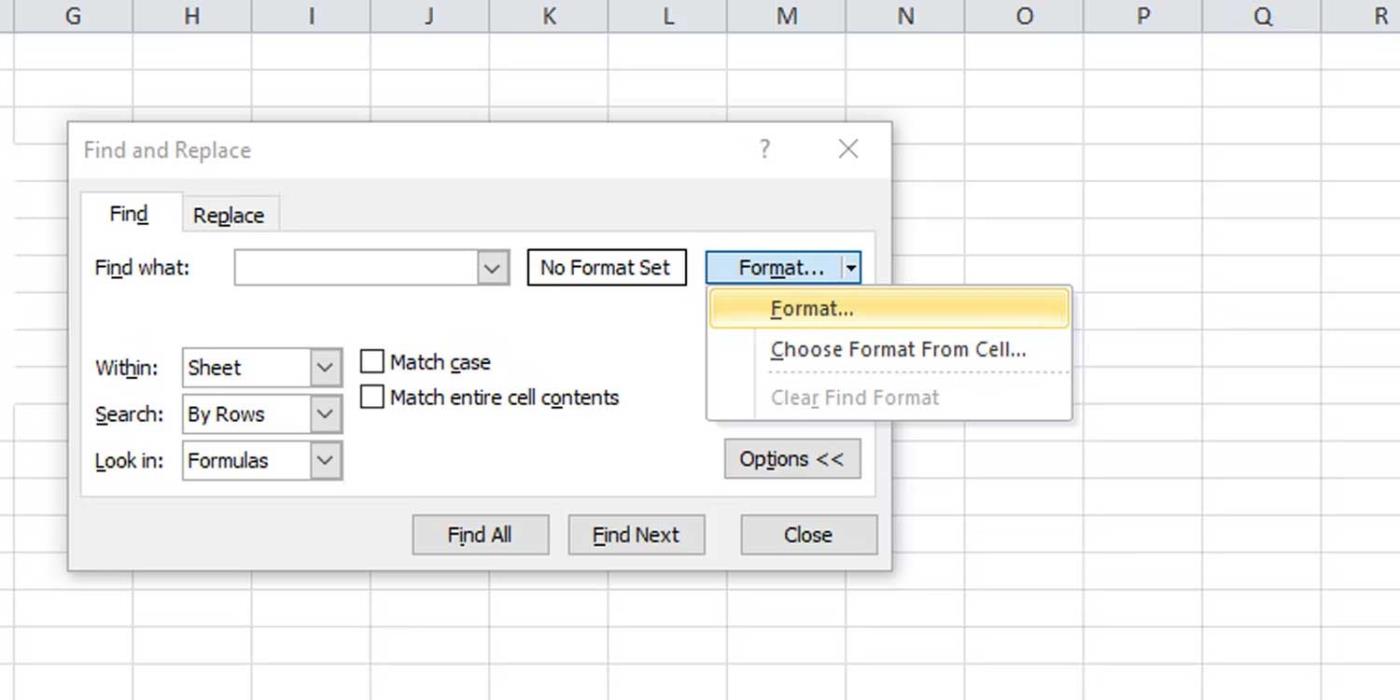Prečo niektoré dokumenty programu Excel pri tlači nezobrazujú údaje alebo obsahujú prázdne strany? Nižšie sú uvedené príčiny a spôsob opravy chýb pri tlači súborov programu Microsoft Excel .

Ako opraviť chybu tlače prázdnych strán v programe Microsoft Excel
Spôsobuje tlač dokumentov programu Excel na prázdne strany
Formátovať bunky
Niekedy môžete naformátovať bunky v dokumente programu Microsoft Excel rôznymi spôsobmi, aby sa zobrazili na prázdnej strane. Táto situácia nastane, keď bunky obsahujú biely text a pozadie bunky je tiež biele, alebo keď sú nastavené špecifické hodnoty údajov, ktoré sa nezobrazujú alebo netlačia.
Dokument obsahuje prázdne strany
Ak má dokument programu Microsoft Excel medzi oblasťami údajov blok prázdnych buniek, vytlačený dokument môže obsahovať prázdne strany.
Stránka obsahuje chybu
Ak bunka na stránke obsahuje chybu, súbor programu Excel môže mať pri tlači aj chybu prázdnej strany.
Skryté stĺpce
Ďalšou príčinou je, že dokument obsahuje skryté stĺpce a manuálne zalomenia strán.
Ako opraviť chyby pri tlači programu Microsoft Excel na prázdnu stranu
Nastavte špecifickú oblasť tlače
Tlač súborov programu Excel nemusí nevyhnutne spĺňať štandardné veľkosti a rozloženia v závislosti od vašich údajov. Preto môže byť tlač skreslená. Ak chcete problém vyriešiť, stačí nastaviť oblasť, ktorú chcete tlačiť, nasledovne:
- V hárku programu Excel vyberte bunku, ktorú chcete zobraziť na vytlačenej strane.
- Na karte Rozloženie strany kliknite na Oblasť tlače a vyberte Nastaviť oblasť tlače .
- Ak chcete vidieť, ako sa strana vytlačí, prejdite na položku Zobraziť > Ukážka konca strany .
Nastavte počet strán, ktoré chcete vytlačiť
Pri tejto metóde opravy chýb Excelu stačí pred tlačou skontrolovať počet strán a vyhodiť prázdne strany.
Túto opravu môžete použiť aj vtedy, keď sú v strede dokumentu programu Excel prázdne strany. Budete však musieť prejsť každú stranu v okne Tlačiť , aby ste sa uistili, že sa nezobrazia žiadne prázdne strany.
Upravte mierku podľa veľkosti papiera
V predvolenom nastavení vám Excel explicitne neposkytuje definované stránky. Preto je ťažké vedieť, kde stránka končí a kde začína. Prvá vec, ktorú musíte urobiť, je vycentrovať údaje na aktuálnej stránke. Postupujte nasledovne:
- Prejdite na kartu Rozloženie strany na páse s nástrojmi, kliknite na položku Okraje a vyberte položku Vlastné okraje .
- Na karte Okraje v časti Vycentrovať na stranu začiarknite políčko Vodorovne .
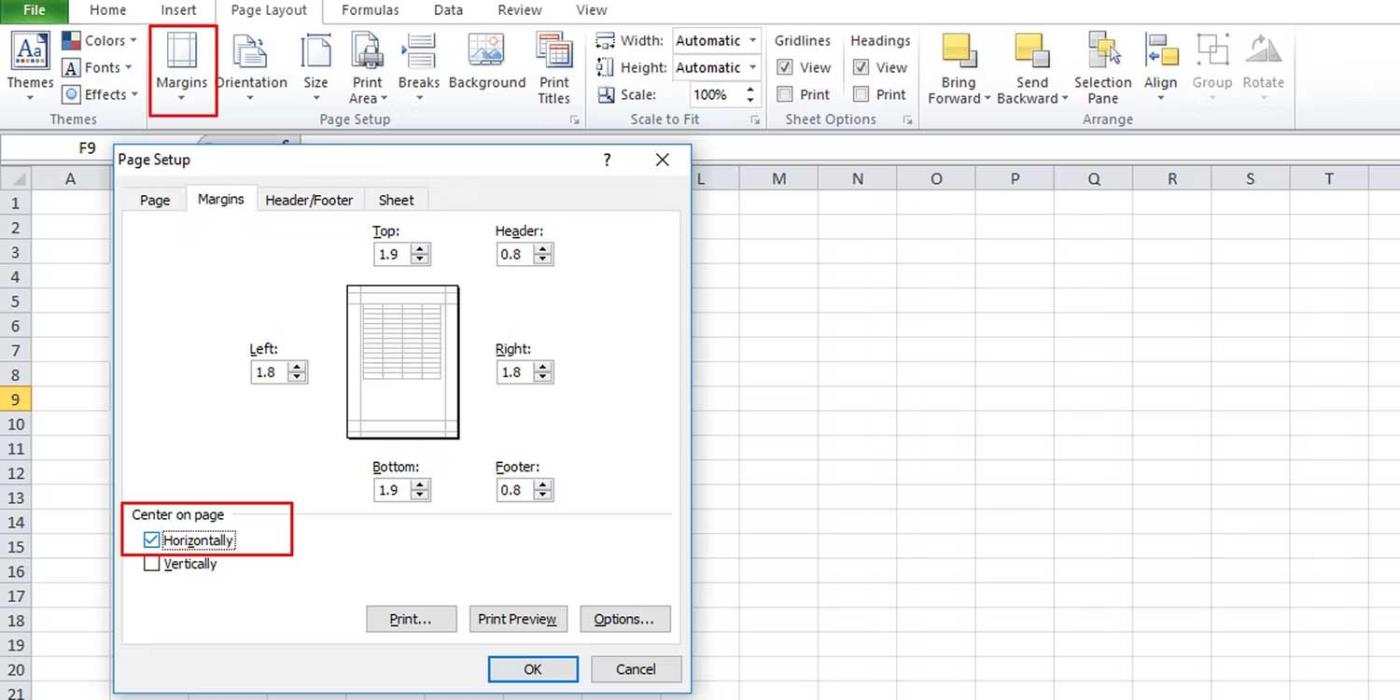
Potom upravte mierku:
- Prejdite do časti Mierka na prispôsobenie v časti Rozloženie strany.
- Znížte mierku zo 100 % na veľkosť vhodnú pre vytlačenú stranu.
Pred tlačou si pozrite údaje zobrazené na stránke a zistite, či problém prestal. Ďalším spôsobom je škálovanie pomocou možností v Exceli:
- Prejdite na Možnosti súboru .
- Na karte Rozšírené prejdite nadol do časti Všeobecné .
- Nezabudnite začiarknuť políčko Mierka obsahu pre veľkosti papiera A4 alebo 8,5 x 11" .
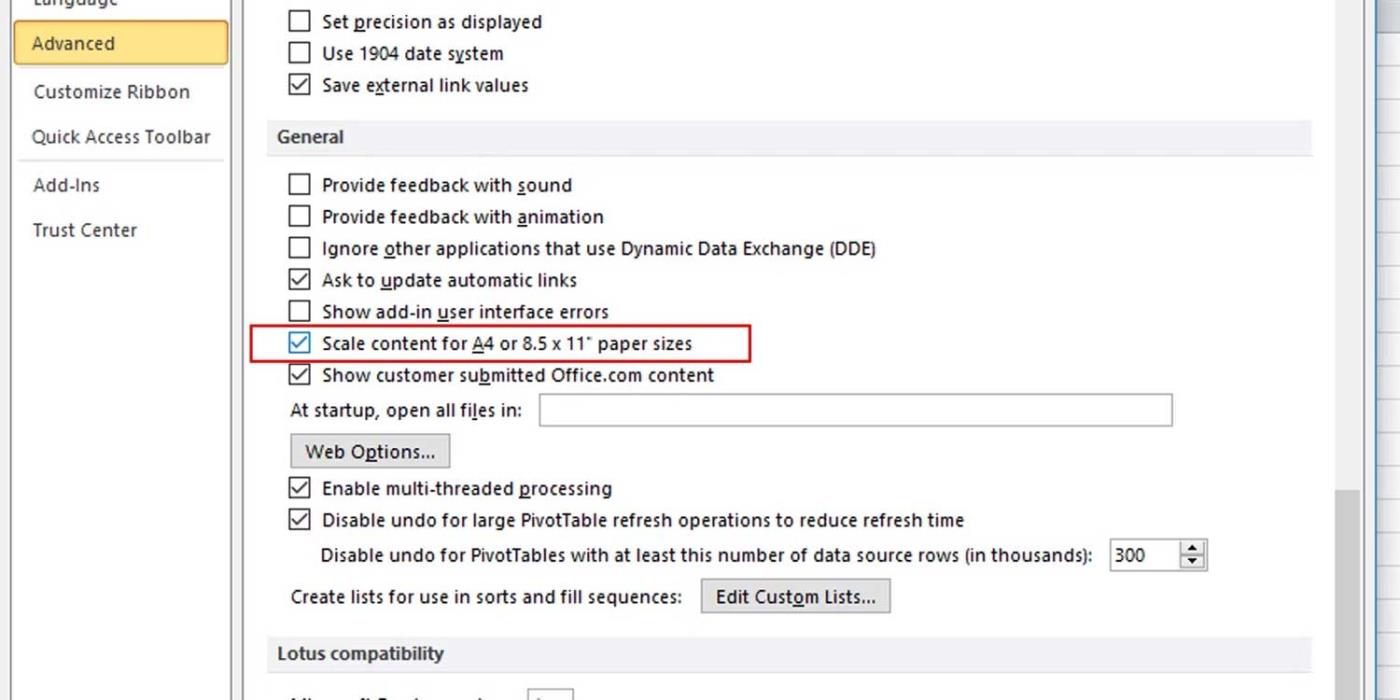
Skopírujte prácu do nového súboru programu Excel
Toto je najjednoduchší spôsob, ako opraviť chyby tlače v programe Excel. Stačí skopírovať údaje, ktoré chcete vytlačiť, a vložiť ich do nového súboru Excel. Takto budete presne vedieť, čo sa v súbore nachádza a aké údaje sa tlačia.
Skontrolujte text
Ak viete, že existujú bunky obsahujúce biely text, nemusíte pravidelne kontrolovať každú bunku v Exceli. Jednoduchším spôsobom je vykonať konkrétne vyhľadávanie pomocou funkcie nájsť a nahradiť v Exceli takto:
- Stlačením klávesov Ctrl + F otvorte pole Nájsť a nahradiť .
- Ak chcete zobraziť ďalšie možnosti, rozbaľte položku Možnosti .
- Kliknite na položku Formát a vyberte položku Formát .
- Na karte Písmo vyberte biele a kliknite na tlačidlo OK .
- Kliknutím na tlačidlo Nájsť všetko zobrazíte všetky bunky obsahujúce biely text.
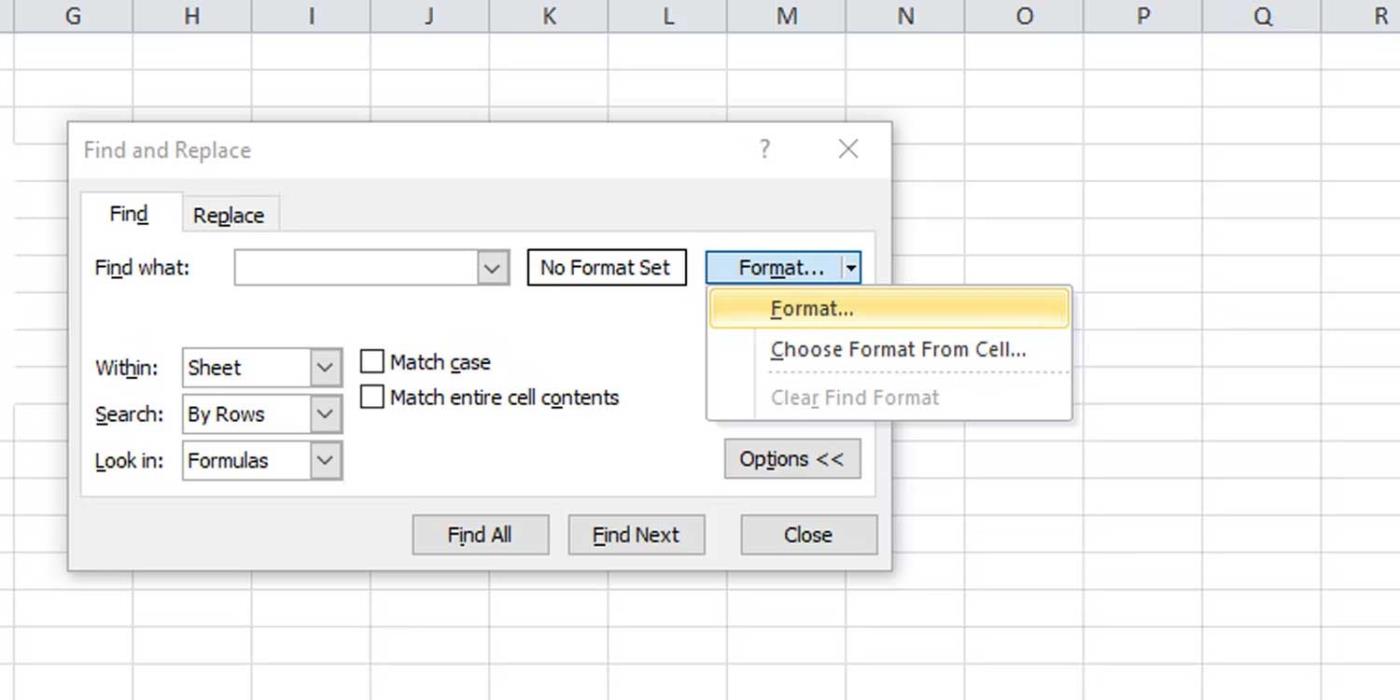
Vyššie sú uvedené spôsoby, ako opraviť chyby pri tlači súborov programu Excel na prázdne strany . Dúfame, že vám tento článok pomôže vyriešiť problém.